Výkonný otvorený zdrojový video konvertor meGUI
Video prevodníky sú bohaté, platené aj bezplatné, a vývojári majú tendenciu zameriavať sa viac na jednoduchosť, jednoduchosť použitia, atď., Aby uľahčili priemerného Joea. Megumi je jedným z najvýkonnejších video konvertorov s otvoreným zdrojovým kódom, ktorý sa zameriava na jednoduchosť a viac na výkon. Stručne povedané, je zacielená na výkonných používateľov alebo na tzv. Pokročilých používateľov, čo však nezťažuje použitie tejto aplikácie. Ak ste už predtým vyskúšali veľa videokonvertorov, používanie tejto aplikácie by bolo hračkou.

meGUI má potrebnú závislosť, nazýva sa open source program Avisynth, ktoré by sa mali v ideálnom prípade nainštalovať pred inštaláciou meGUI. Pri prvom spustení softvér skontroluje aktualizácie programových komponentov aj kódovacích profilov.

Po aktualizácii softvéru môžete začať s prvou konverziou videa, čo je základná konverzia, ktorej cieľom bude táto recenzia vysvetliť. Začnite kliknutím na Nástroje a vyberte položku Tvorca skriptov AVS. Otvorí sa nové menu. Pridajte video súbor do poľa Video Input na karte I / O.

Ďalej vyberte možnosť Automatické orezanie a prejdite na ďalšiu kartu, t. J. Filtre. Kliknite na tlačidlo Analyzovať. Analýza bude chvíľu trvať, takže buďte trpezliví a na konci stlačte tlačidlo Uložiť.

Uložením vytvoríte skriptový tvorca a teraz budete mať opäť k dispozícii hlavné okno. Parameter Video Output definuje umiestnenie výstupného súboru, ktorý je štandardne rovnaký adresár ako pôvodný. Ak chcete, môžete ho zmeniť. Potom kliknite na Nastavenia kodéra a vyberte jeden z profilov. Kliknite na tlačidlo enqueue v časti Kódovanie videa. Prejdite nadol na kartu Zvuk a vyberte ten istý video súbor pre zvukový vstup. Vyberte správne nastavenie enkódera a tiež zvuk.

Prejdite na kartu Fronta a kliknutím na tlačidlo Štart spustite kódovanie.
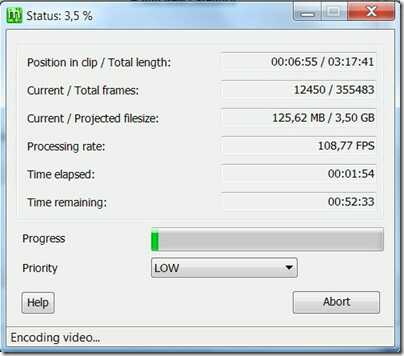
Posledným krokom je zladenie zvuku a videa. Urobíte to kliknutím na Nástroje> Muxer a výberom vhodného nástroja (avi, mkv alebo mp4) z dostupných možností. Pridajte spracované video a zvuk do nového okna a na konci pridajte frontu. Prepnite späť na kartu frontu a kliknite na tlačidlo Štart, čím spustíte spojenie, ktoré spojí video a zvuk vo výslednom formáte videa. Týmto sa dokončia základy jednoduchej video konverzie bez zahrnutia všetkých možných parametrov. K dispozícii sú aj možnosti automatizácie, ale je potrebné ich vopred nakonfigurovať. meGUI funguje skvele na Windows 7. Pre viac informácií tiež vyskúšajte Multiconvert, Video konvertor Miroa Prevod médií Oxelon.
Stiahnite si meGUI
Poznámka editora: meGUI je veľmi starý video prehrávač s otvoreným zdrojovým kódom a najviac podceňovaný. Pred uskutočnením záverov a ich porovnaním s inými videokonvertormi by sme vám mali dať snímku.
Vyhľadanie
Posledné Príspevky
Klient TinEye: Nájsť podobné obrázky na internete z kontextového menu systému Windows
Vyhľadávanie náhodných obrázkov na webe je pomerne jednoduché. Stač...
Ako vycentrovať okno aplikácie na Windows 10
Systém Windows 10 má zvyčajne tendenciu pamätať si na polohy apliká...
PDF Guma umožňuje upravovať súbory PDF, pridávať obrázky a text do nich
Najlepšie na dokumente PDF je čiastočne to, že ho možno zobraziť na...



